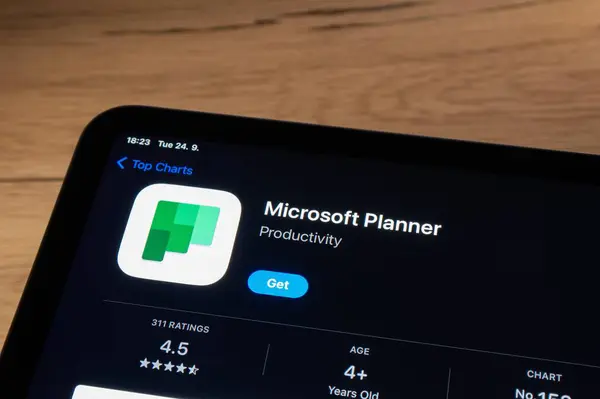在某些情况下,您可能需要在苹果设备上运行未经官方认证的应用程序。由于苹果的安全机制,只允许从官方应用商店下载和安装应用程序,因此您需要通过一些特定的工具进行签名,使得应用程序可以在苹果设备上运行。虽然安卓设备本身无法直接进行苹果应用签名,但您可以使用一些工具和步骤来实现这一过程。下面详细介绍如何使用这些工具来完成苹果签名软件的操作。
1. 理解应用程序签名的原理
苹果应用程序的签名基于“Bundle ID”和“数字签名”。每个应用程序都有一个唯一的标识符(Bundle ID),苹果设备通过验证这个标识符和应用程序的数字签名来判断其可信度。要让一个未经官方认证的应用程序在苹果设备上运行,我们需要使用有效的签名对应用进行认证。
2. 苹果签名软件准备工具
Cydia Impactor 是一个流行的跨平台应用程序签名工具,可以在 Windows、macOS 和 Linux 上运行。它用于将应用程序的 IPA 文件签名并安装到苹果设备上。虽然 Cydia Impactor 本身并不是安卓应用,但它可以在其他操作系统上使用,因此这里的步骤仍然适用。
步骤概述:
- 将应用程序文件转换为 IPA 格式。
- 使用 Cydia Impactor 对 IPA 文件进行签名。
- 安装签名后的应用程序到苹果设备上。
3. 准备应用程序文件
首先,您需要将应用程序文件转换为 IPA 格式。IPA 文件是苹果设备上使用的应用程序安装包,包含了所有的应用程序文件和资源。
转换为 IPA 文件的步骤:
- 使用 Xcode 生成 IPA 文件:
- 在 Xcode 中打开您的项目。
- 选择“Product”菜单 -> “Archive”。
- 在 Xcode 的 Organizer 中选择刚刚创建的归档,点击“Distribute App”。
- 选择“Export”并选择适当的证书和配置文件,生成 IPA 文件。
- 使用其他工具:
- 如果您没有 Xcode,也可以使用其他工具将应用程序文件转换为 IPA 文件。
4. 使用 Cydia Impactor 对应用进行签名
操作步骤:
- 下载并安装 Cydia Impactor:
- 访问 Cydia Impactor 官方网站下载并安装适用于您操作系统的版本。
- 准备 IPA 文件:
- 将您的 IPA 文件保存在方便的位置,例如桌面。
- 连接苹果设备:
- 使用 USB 数据线将苹果设备连接到您的计算机。
- 打开 Cydia Impactor:
- 启动 Cydia Impactor。
- 拖拽 IPA 文件:
- 将 IPA 文件拖拽到 Cydia Impactor 的窗口中。
- 输入 Apple ID:
- Cydia Impactor 会提示您输入 Apple ID 和密码,用于对应用程序进行签名。如果您不想使用个人 Apple ID,可以创建一个特殊的 Apple ID 来进行签名。
- 等待签名完成:
- Cydia Impactor 会自动对应用程序进行签名并将其安装到您的苹果设备上。这个过程可能需要一些时间,具体取决于应用程序的大小和网络速度。
5. 信任开发者证书
在 iOS 设备上,您需要信任开发者证书以运行签名的应用程序。
操作步骤:
- 打开设置:
- 在苹果设备上,打开“设置”应用。
- 进入设备管理:
- 前往“通用” -> “设备管理”(或“描述文件和设备管理”)。
- 信任开发者证书:
- 找到您的开发者证书,点击“信任”以允许安装的应用程序运行。
总结
尽管安卓设备本身无法直接进行苹果应用的签名,但您可以通过使用 Cydia Impactor 和其他工具来完成这一过程。具体步骤包括将应用程序转换为 IPA 文件,使用 Cydia Impactor 进行签名,并将应用安装到苹果设备上。完成这些步骤后,记得在设备上信任开发者证书以确保应用程序可以正常运行。